我が家では、ついにテレビをなくし、テレビ台も併せてなくなったことでリビングがすっきりしました。全く映像がない生活ではなく、映画や子供番組はプロジェクタでみるようにしました。ちなみに導入したプロジェクタは、XGIMI Halo+です。
テレビにまつわる要望はほぼプロジェクターに置き換えられましたが、一つ応えられていない問題がありました。某しまじろうや図鑑についてくるものなどの教育用DVDを子供に見せたいという妻からの要望です。
これ、プロジェクターがAndroidTV搭載であれば、AndroidTV対応のDVDドライブを入手することで解決は可能です。
早速AndroidTV対応DVDドライブ、アイ・オー・データ DVRP-U8TVを購入しましたので紹介します。おかげでDVDも無事プロジェクターでみることが可能になりました。
テレビをなくしてプロジェクターにしたいがDVDがネックになっている人もこれで大丈夫です。
この製品を選んだ理由
正直DVDを見ることもそれほどないため、なるべく安い方法で済ませたいと考えていました。
AndroidTV対応のDVDドライブはそれほど種類もありません。2~3種類の中から、少し高いですが比較的評価の高いこの製品を選びました。
私が選んだのはこれ↓
こちらのほうがかなり安いですが、電力が足りない場合にUSBを2本差す仕様になっているのが気になり、パスしました。
他にはこちらも。アプリへの評判が少々難ありそうでしたので、パスしました。
よかったところ
・AndroidTV搭載のプロジェクター簡単にDVDを見ることができる
・DVDドライブをUSB接続すると、DVD再生のアプリが自動で起動する
・USBから電源がとれるので、別途電源をつながなくていい
・動作が軽い
初回だけは準備が必要ですが、とても簡単です。
1.再生用のアプリ”DVDミレル”をPlayストアからインストールします。
Playストアを選ぶ→”DVDミレル”を検索→インストールを選択
2.DVDドライブをプロジェクタのUSBに接続
3.アプリ”DVDミレル”が自動で起動する
”Optical Storage Deviceを接続したら常にDVDミレルを起動する”を選ぶ→OKを押す
4.DVDを入れて決定ボタンを押せば、DVDスタートです。
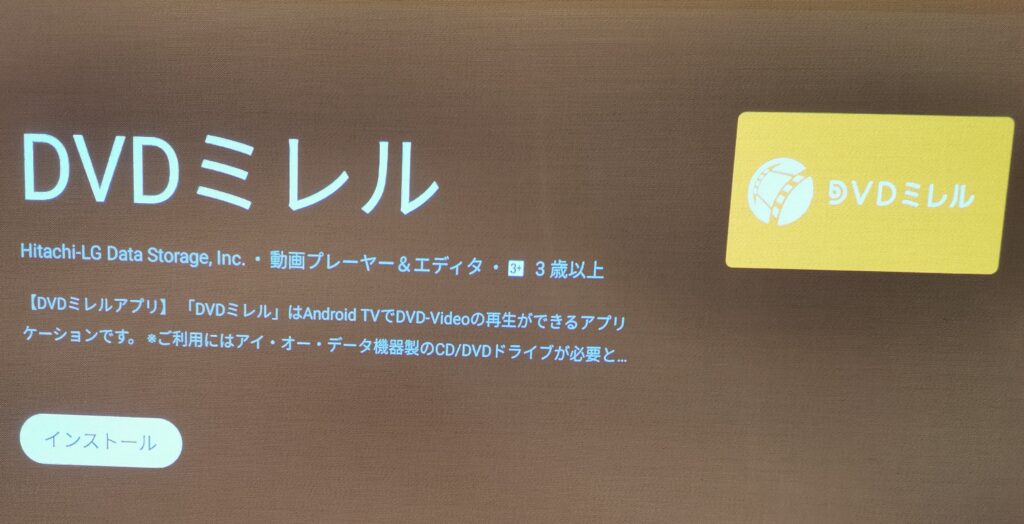
次回からDVDドライブをUSBに接続すると勝手にアプリが起動するのでとても便利です。
4歳の子供にもやらしてみましたが、1度教えただけでできるようになりました。
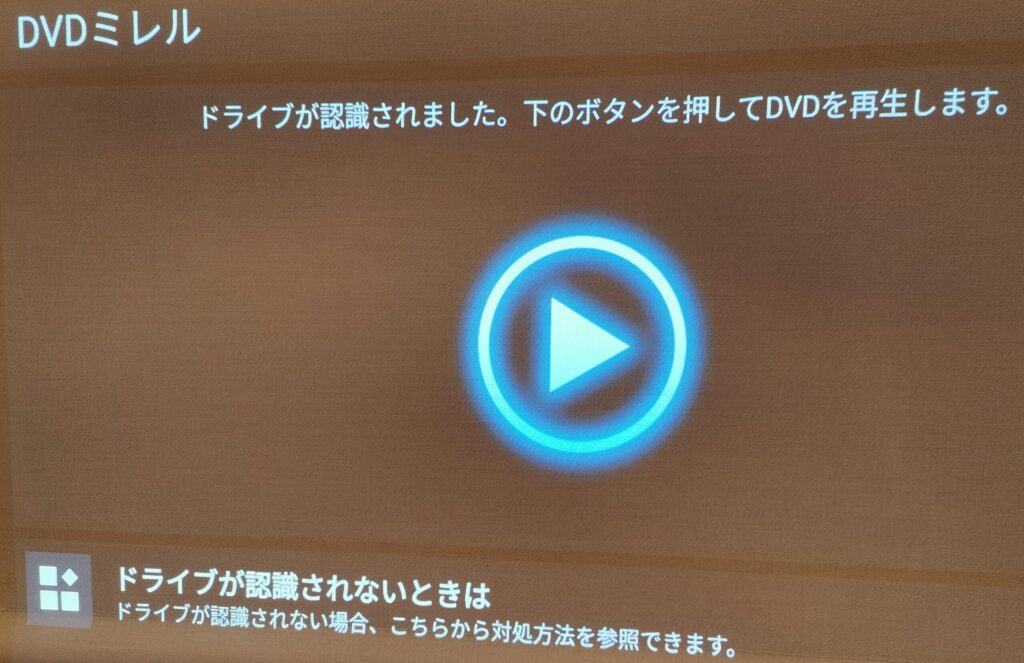
DVDを使うのに手間が多いとどうしても使うのが面倒になってしまいます。その点もUSBの接続のドライブの電源を取れるのも良いところです。
アプリもサクサク動きますので、ストレスなく使うことができています。
いまいちなところ
・レコーダ録画をダビングしたDVDはみることができない
・DVDディスクが入れっぱなしで接続すると再検索かけないと読み込めない
レコーダなどで録画したものをDVDに記録したものは、読み込むことができません(CPRM非対応)。このようなDVDに録画したテレビ番組を見返したいという用途がある場合は、お勧めできません。我が家の場合は、主に子供の図鑑についてくる教育用DVDを観たいという用途でしたので、全く問題はありません。
使い勝手のちょっとしたところですが、連続して同じDVDを観ることが多いのでそのままDVDドライブにDVDディスクを入れっぱなしにすることが我が家の場合はあります。この場合、再検索するようにアプリから言われてしまいます。とはいえ1回押すか、2回押すかの違い程度ですので大した問題にはしていません。
外観
いたって普通のDVDドライブではありますが、外観を写真で紹介しておきます。



まとめ
価格もそれほど高くなく、AndroidTV搭載のプロジェクターでDVDを見ることができるようになります。
これさえあれば、DVDを見るためにテレビとレコーダが鎮座しているリビングを解消することも可能です。
動作も問題ありませんでしたし、4歳の子供でも簡単に操作ができ、DVDを観ることができました。AndroidTV搭載のプロジェクタでDVDが見たいときは、ぜひ購入を検討してみてください。






コメント